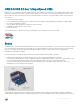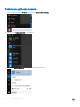Owners Manual
Identikacija čvrstog diska u sistemu Windows 10
1 Kliknite na All Settings (Sve postavke) na Windows 10 traci dugmadi.
2 Kliknite na Kontrolna tabla (Control Panel), pa izaberite Device Manager (Upravljač uređajima) pa proširite opciju Disk drives (Disk
jedinice)
.
Čvrsti disk je naveden pod stavkom Disk drives (Disk jedinice).
Identikacija čvrstog diska u BIOS-u
1 Uključite ili restartujte laptop.
2 Kada se pojavi Dell logotip izvršite neku od sledećih akcija da biste ušli u program za podešavanje BIOS-a:
• Pomoću tastature – Dodirnite F2 dok se ne pojavi poruka Entering BIOS setup (Otvaranje BIOS postavki). Da biste izabrali meni za
biranje pokretanje sistema, dodirnite F12.
• Bez tastature – Kada se prikaže meni F12 boot selection (izbor pokretanja) dodirnite dugme za utišavanje zvuka da biste ušli u
BIOS postavke. Da biste ušli u meni za biranje pokretanja sistema dodirnite dugme za pojačavanje zvuka.
Čvrsti disk je naveden pod stavkom System Information (Informacije o sistemu) u grupi General (Opšte).
USB funkcije
Univerzalna serijska magistrala ili dobro poznata kao USB uvedena je u svet računara 1996. čime je dramatično pojednostavljeno povezivanje
između računara domaćina i perifernih uređaja poput miševa i tastatura, spoljašnjih čvrstih diskova ili optičkih uređaja, Bluetooth i mnogih
drugih perifernih uređaja na tržištu.
Bacimo kratak pogled na USB evoluciju koji je prikazan u tabeli u nastavku.
Tabela 4. USB evolucija
Tip Brzina prenosa podataka Kategorija Godina uvođenja
USB 3.0/USB 3.1 Gen 1 5 Gb/s Veoma velika brzina 2010.
USB 2.0 480 Mb/s Velika brzina 2000.
USB 1.1 12 Mb/s Puna brzina 1998.
USB 1.0 1,5 Mb/s Mala brzina 1996.
32 Tehnologija i komponente